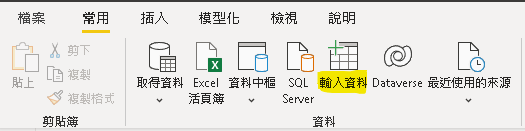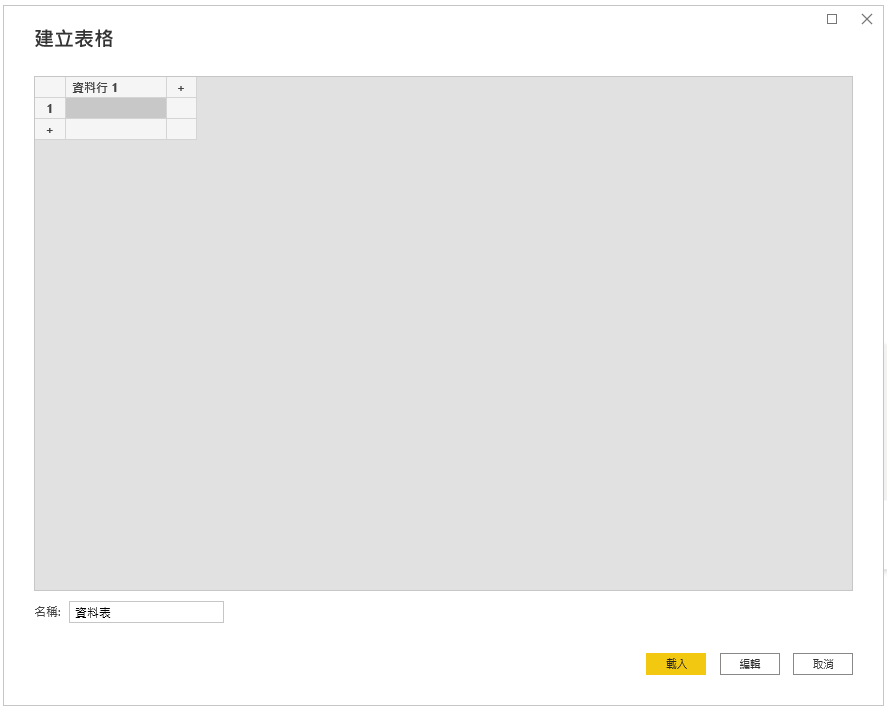在Power BI進行資料輸入的方式有六種方式,我個人認為從最聰明(複雜)到最笨(簡單)?分別有:
1. 第三方服務
2. Odata
3. 資料庫
4. 檔案
5. 網站
6. 直接輸入
【第三方服務】
取用大量的線上服務與不同廠家的數據資料庫,連線到第三方服務,除了服務供應商提供的部分,如果擁有自己開發的資料,可以利用URL/REST API傳回JSON(JavaScript Object Notation)格式的資料,用來直接進行Mashup引擎解析。當選擇JSON檔案格式,Power BI會自動開啟對話框視窗供你選擇檔案,且透過M語言回傳內容。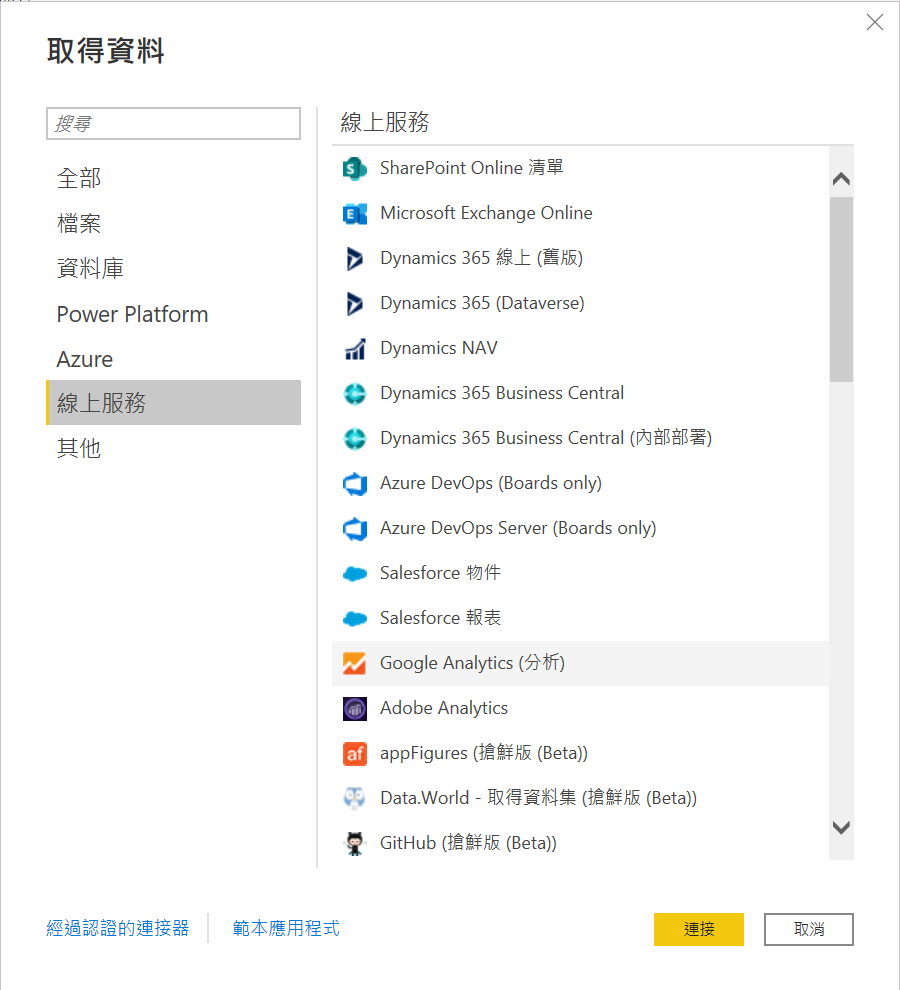
如果你有安裝R語言,也可以在Power Query編輯環境內呼叫特定資料結構,並在Power BI裡面執行R指令碼。不過Power BI不會安裝相關模組,所以要自己安裝然後利用「檔案」>「選項與設定」用「選項」對話框設定R指令。
Power BI也支援Python語言,如果你熟悉Python也可以用。
【OData】
就是Open Data Protocol,方式是透過URL和RESTful API存取資料來源。
從[取得資料]下拉選單,選擇[OData摘要]輸入URL。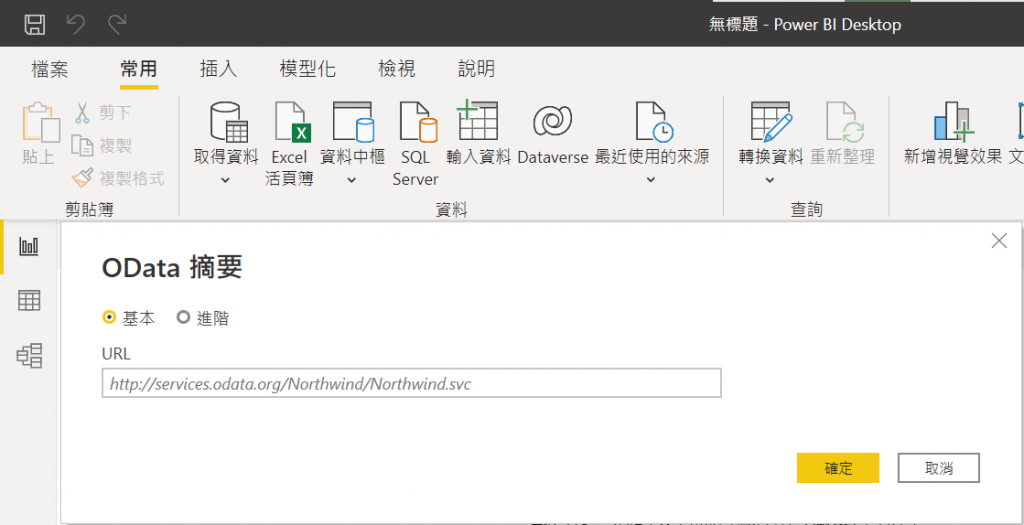
若選擇「進階」還可以開啟「包含開啟類型資料行」,來取得OData資料源的中繼資料和資料集。
進入Power Query編輯器環境,可以透過查詢編輯器選擇要從OData取得的資料。
【資料庫】
提及資料庫,即指結構化的資料了,例如SQL Server這一類企業ERP常用的關聯式資料庫等,可以用Power BI直觀存取資料庫上層介面。
開啟方式從[取得資料]選取[SQL Server]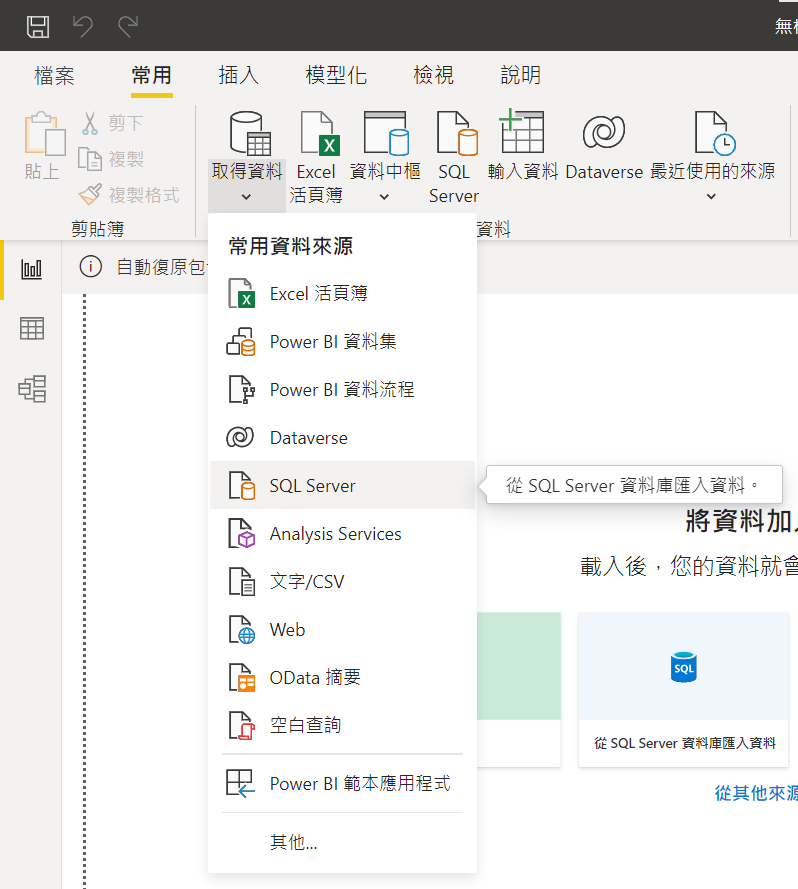
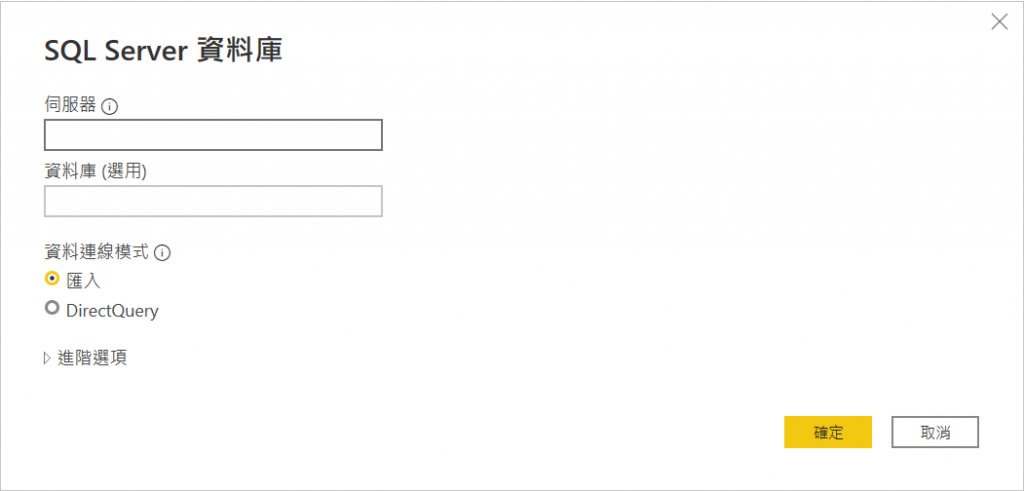
上方畫面在「伺服器」輸入欄位加入一點「.」可以代表存取本機預設SQL Server 執行個體。
如果有登入過SQL Server,Power BI會自動紀錄曾經登入的帳密,不論以Windows、資料庫還是Microsoft帳號的身分,過程中會省略輸入帳密的執行視窗。如果是連接到SQL Server也是在微軟的Windows作業平台上,但是若是其他家的資料庫,則需要額外安裝驅動程式。
【檔案】
想要進行Power BI分析的人手邊有的是資料,這些Excel檔案如果是來自Excel 2003以前的xls,得需先用新版本的Excel另存xlsx檔,才能讓Power BI的Power Query載入。
載入的方式很容易理解。從[取得資料]進入呼叫你的目標檔案。如果表格中有許多分頁,在「導覽器」中可以進行選取。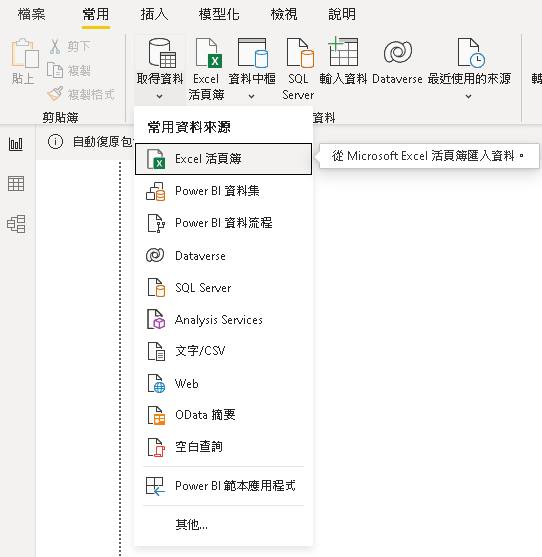
不同檔案有時會有不同的分隔方式,像是逗號、Tab、空白之類的csv或是txt檔,再載入資料的時候從功能列裡的選項「分隔符號」即可。另外,Power BI可以匯入含有PowerPivot增益集的Excel檔案。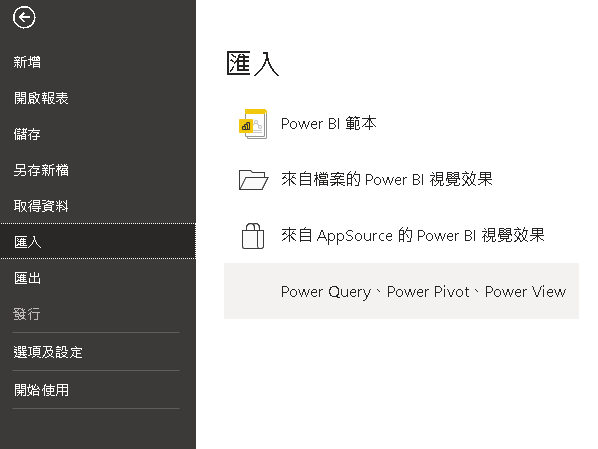
【網站】
網站的網頁內容可以利用HTTP協定取得多樣資料,不過風險在於回傳值因應Power Query編輯器相遇網站資料時的心情而有所不同,有可能是HTML、XML、JSON或其他特殊格式。
有兩個呼叫方式在Power BI主選單[取得資料]>[WEB]輸入目標網頁的URL。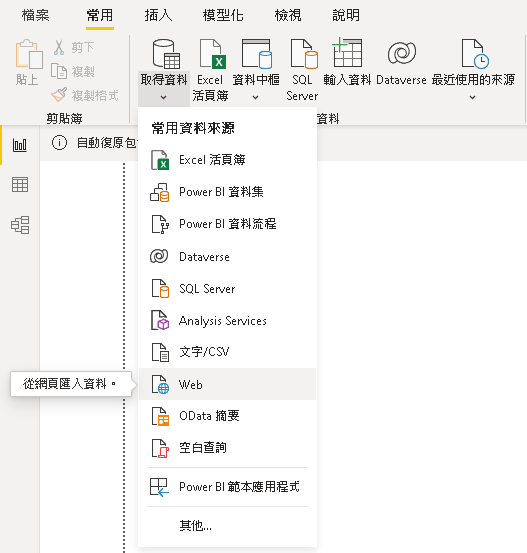
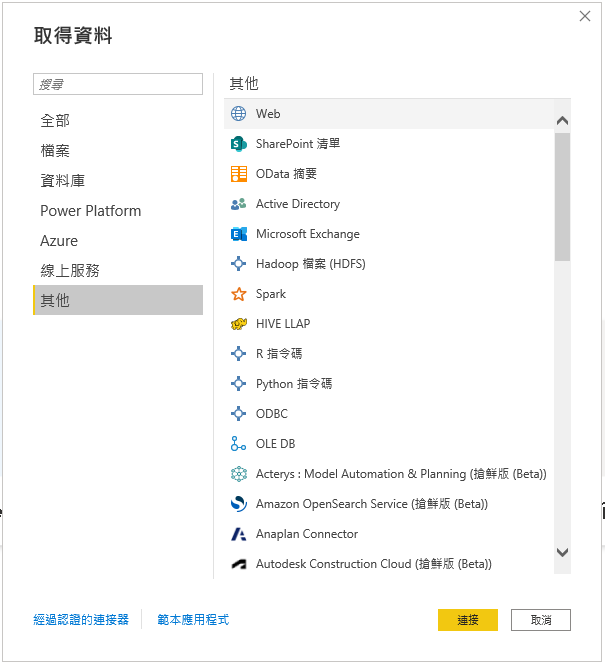
假使我意圖抓取政府資料開放平台中,「高雄市五大刑事案件發生數破獲數破獲率」已下架資料集的歷史留存頁面中的表。將網頁的網址https://data.gov.tw/datasets/history/157254 貼到Power BI裡後,Ppwer BI會用Mashup引擎對網頁進行解讀。而類似這種政府資料開放平台的公開網頁,可以使用匿名的認證選項。
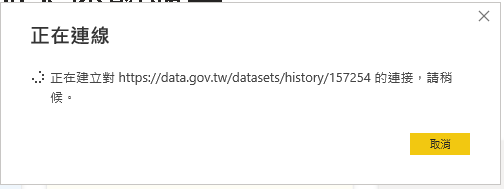
進入後會出現「導覽器」提供選擇要載入哪部分資料表,左邊可以一個個點選資料表名稱,可以切換「資料表檢視」或是「Web檢視」。依需求可以複選,選取後點擊右下的「載入」。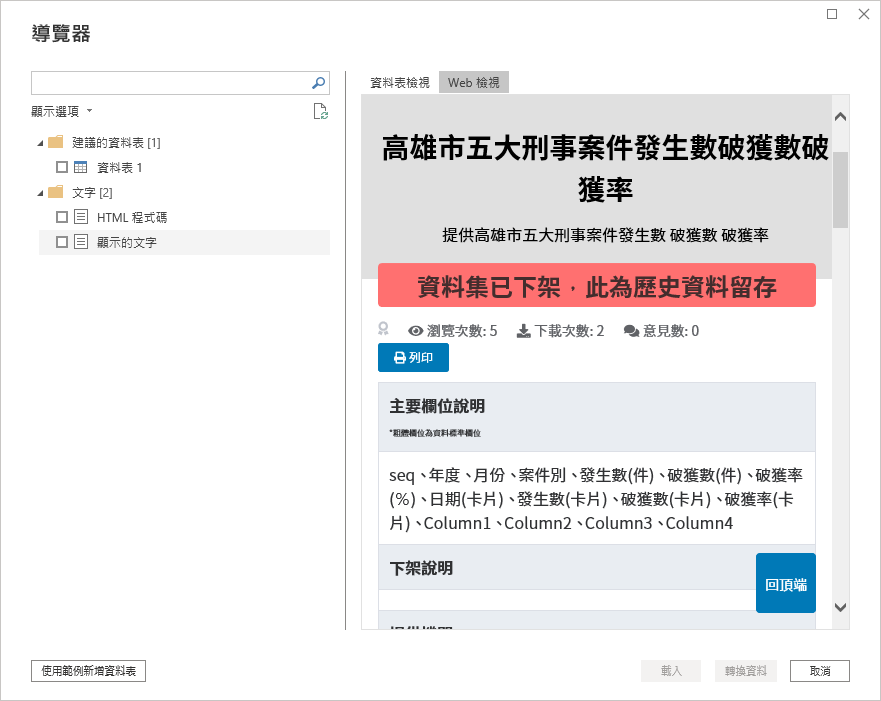
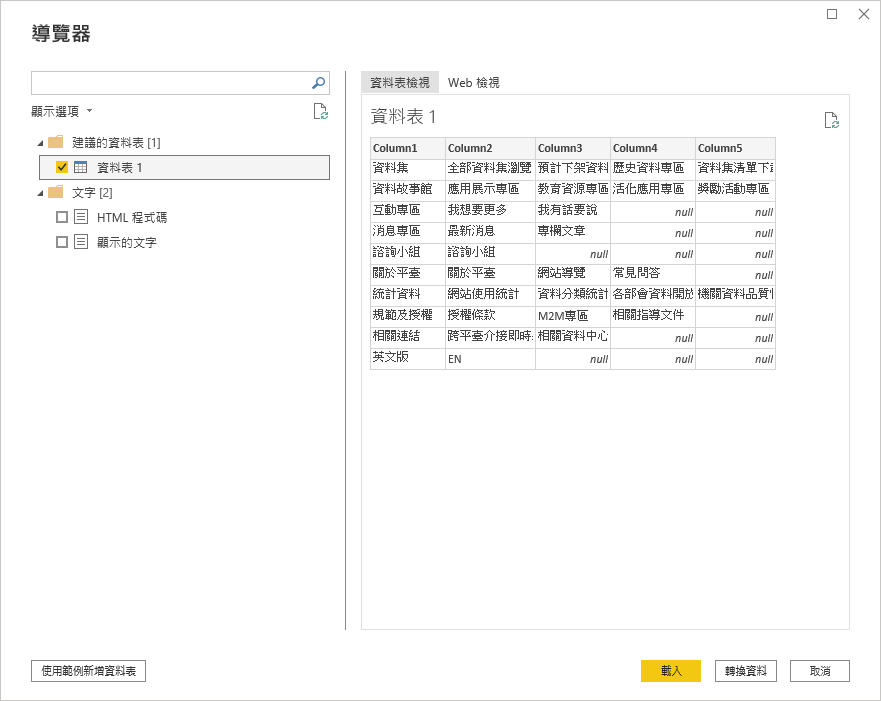
【直接輸入】
顧名思義就是Key-in進第一手的數值 A.K.A 土法煉鋼。但是這項能力在現代人類身上已經自動進化變成「複製貼上」了。某方面而言,這樣功能可以用更直覺和人性(人為)的方式達到資料整形的效果。
在Power BI主選單的[常用]>[輸入資料]接著在視窗格中貼上資料。